- Автор Jason Gerald [email protected].
- Public 2024-01-19 22:14.
- Последнее изменение 2025-01-23 12:43.
Устали от надоедливых снимков друзей вашего брата или сестры? Или, может быть, ваши друзья мучают вас снимками с пляжа, пока вы заняты на работе? Какой бы ни была причина, вам больше не нужно быть терпеливым! Вот как заблокировать кого-то в Snapchat.
Шаг
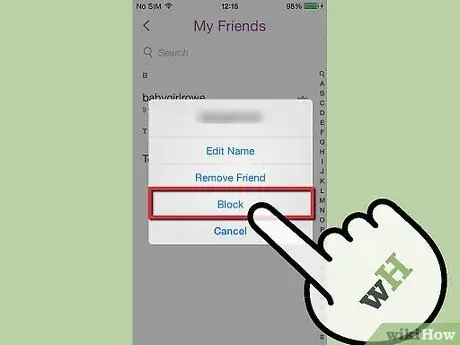
Шаг 1. Заблокируйте кого-нибудь в Snapchat
Заблокировать кого-либо в Snapchat - очень простой процесс. Откройте приложение Snapchat и сделайте следующее:
- Зайдите в свой список друзей. Проведите пальцем по экрану, пока не найдете имя пользователя, которого хотите заблокировать.
- Нажмите один раз на имя пользователя. Вы увидите значок шестеренки справа от имени пользователя.
- Коснитесь значка шестеренки. Появится всплывающее меню с возможностью заблокировать друга.
- Нажмите кнопку «Заблокировать». Имя пользователя переместится в раздел «Заблокировано» под вашим списком друзей (под красной линией).
- Пользователь заблокирован. Он больше не сможет отправлять вам снимки и просматривать ваши сообщения.
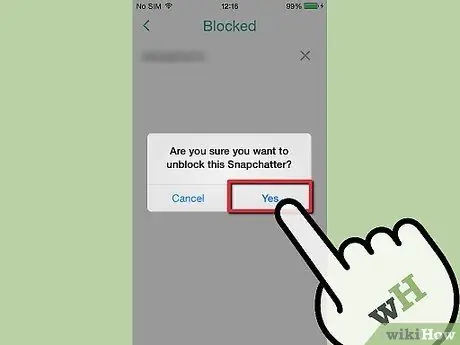
Шаг 2. Разблокируйте людей в Snapchat
Если вы передумаете относительно кого-то в своем черном списке, вам понадобится всего лишь мгновение, чтобы разблокировать его:
- Зайдите в свой список друзей. Проведите пальцем вверх до конца списка друзей, пока не найдете список заблокированных пользователей. Найдите имя пользователя, которого хотите заблокировать.
- Нажмите один раз на имя пользователя. Вы увидите значок шестеренки справа от имени пользователя.
- Коснитесь значка шестеренки. Появится всплывающее меню с возможностью разблокировать друга.
- Нажмите кнопку «Разблокировать». Имя пользователя переместится в предыдущий раздел в вашем списке друзей.
- Пользователь заблокирован. Теперь он может отправлять вам снимки или просматривать ваши сообщения.
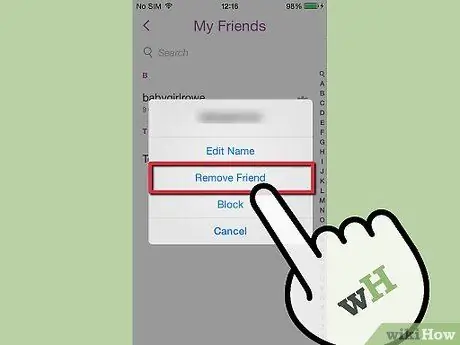
Шаг 3. Удалите кого-нибудь из Snapchat
Если вы хотите полностью удалить кого-то из списка друзей, вы можете удалить его, а не блокировать:
- Зайдите в свой список друзей. Проводите пальцем по экрану, пока не найдете имя пользователя, которого хотите удалить.
- Нажмите один раз на имя пользователя. Вы увидите значок шестеренки справа от имени пользователя.
- Коснитесь значка шестеренки. Появится всплывающее меню с возможностью удалить друга.
- Нажмите кнопку «Удалить». Имя пользователя полностью исчезнет из вашего списка друзей.
- Пользователь заблокирован. Он больше не сможет отправлять вам снимки и просматривать ваши сообщения.
- Повторно добавляйте друзей, если передумаете. Если вы хотите снова подружиться с кем-то, кого удалили, вам нужно будет найти его имя пользователя и повторно добавить его. Он должен принять ваш запрос, прежде чем стать другом Snapchat.
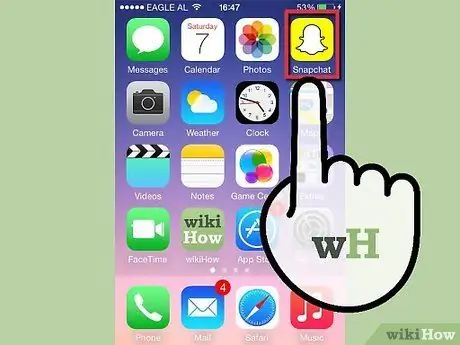
Шаг 4. Делайте больше с Snapchat
Если вы новичок в Snapchat или хотите узнать больше о том, как это работает, ознакомьтесь со следующими статьями:
- Захват экрана на Snapchat
- Изменение имени пользователя Snapchat






